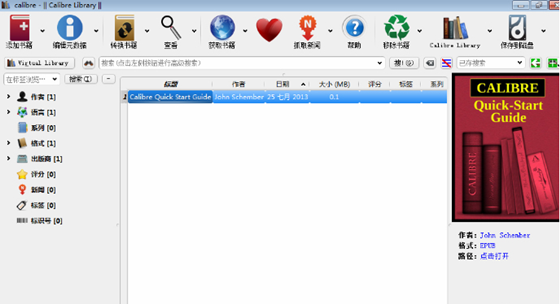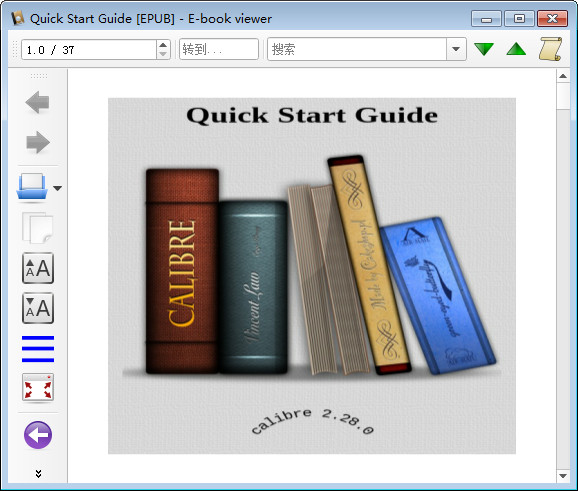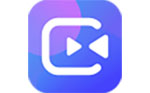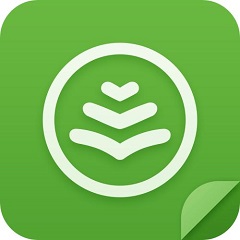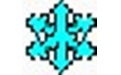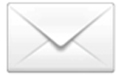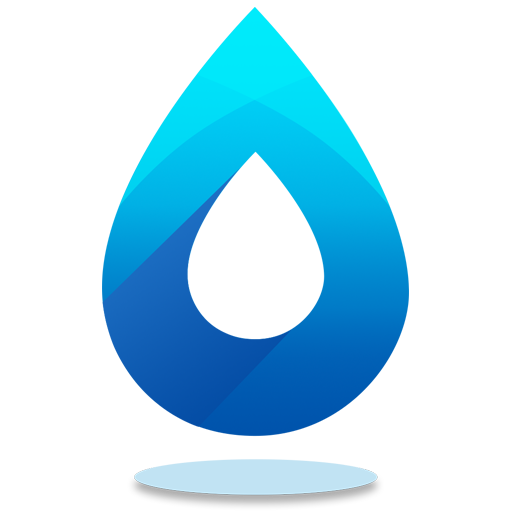calibre电脑版 v4.6.0 免费版汉化版一键举报
大小:66.56MB 版本:免费版 分类:教育教学 系统:安卓
免费下载需跳转至第三方下载- 软件信息
- 同类热门
- 攻略推荐
简介
软件介绍
calibre中文版官方版是一款功能非常强大电子书管理软件,最大的优点是代码开放可以给用户自己编辑、定制,拥有可以在不同平台运行的设计,方便使用者使用。calibre电脑版是一款非常好用的电子书管理工具,支持PDF、TXT等多种格式还为用户提供多种功能帮助管理。
功能介绍
1、Calibre中文版源代码开放,拥有跨平台的设计,可在Linux,OS X和Windows操作系统中运行。
2、Calibre中文版拥有完整的电子图书馆,包括图书馆管理,格式转换,新闻,材料转换为电子书。
3、Calibre电子书阅读器同步功能、整合进电子图书阅读器。
4、Calibre中文版优点是功能全,可定制化程度高,可以折腾。缺点是体积庞大、速度慢、BUG较多(不过修得很快)。
calibre中文版支持转换的格式
EPUB、MOBI、AZW3、DOCX、FB2、HTMLZ、LIT、LRF、PDB、PDF、PMIZ、RB、RTF、SNB、TCR、TXT、TXTZ、ZIP。
calibre中文版安装步骤
一、首先在本站下载Calibre软件安装包,下载完成后得到zip格式的压缩包,鼠标右键点击压缩包在弹出的菜单栏中选择解压到当前文件夹,双标左键双击运行进入calibre软件许可协议界面,你需要先勾选我同意后再点击install(安装)。
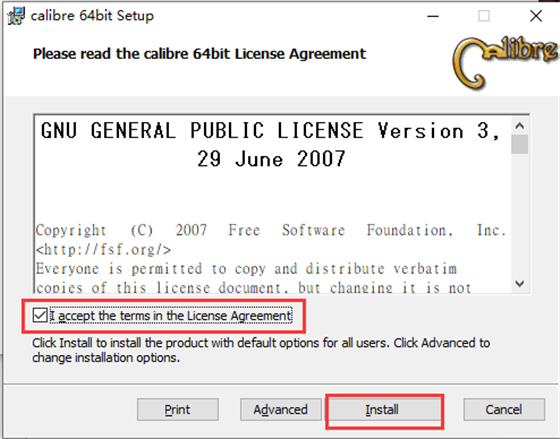
二、calibre软件正在安装中,如下图所示,你只需等待安装进度条完成后就可以完成安装。安装速速是很快的,你只需等一小会就可以。
三、Calibre软件安装完毕,会出现下图中的界面,这就表明calibre软件已经成功安装到电脑上,然后点击界面下方的Finish(结束)选项,就可以进入下一步。
四、进入calibre软件向导界面,在这里你可以设置软件的语言以及书库位置,书库位置是当你向calibre添加书籍时,书记会复制到你设置的书库位置,这里需要注意一定要用空目录创建新的书库。设置完成后点击下一步。
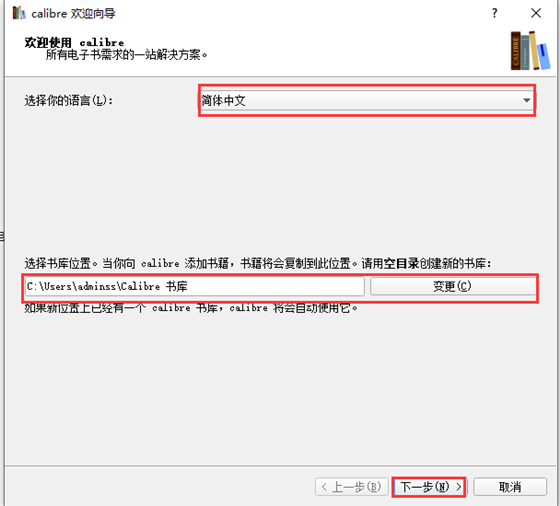
五、进入到选择你的电子书阅读设备界面,你可以选择生产商和设备,如果你的设备不在列表中,可以选择“Generic”设备,选择完成后再点击下一步。
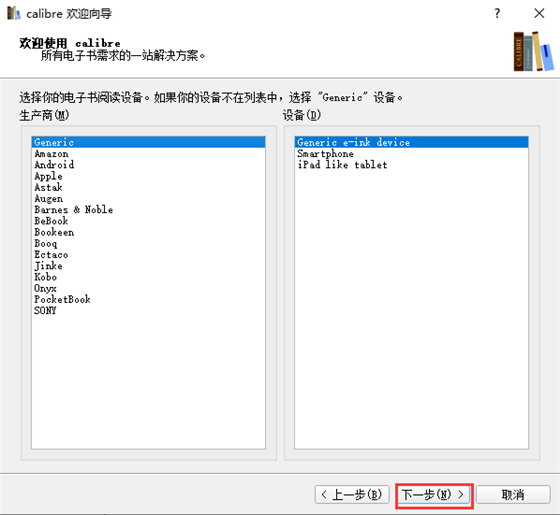
六、进入到calibre设置完成界面,如下图所示,软件提示你已经成功设置calibre软件,你可以点击页面下方的完成结束向导界面。在界面的左下角还有演示视频和用户手册,如果你需要的话可以点击进行查看。
calibre中文版怎么转换格式
1、首先打开calibre中文版软件,需要转换的书目不在列表的可以点击界面的添加书籍选项,将需要的书籍添加到列表中。将需要的书籍添加进来后开始进行下一步操作。
2、在列表中找到刚添加进来的书籍。然后鼠标右键点击书籍会弹出菜单栏,如下图所示,有有阅读、编辑、移除等多种选项,我们找到转换书籍并点击,会有逐个转换和批量准换两个选项,我们点击逐个转换,然后进入下一步。
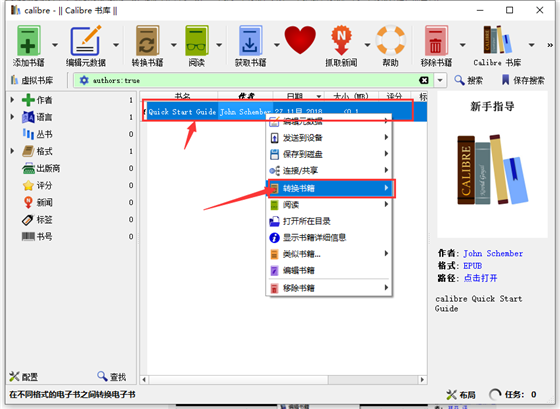
3、进入到calibre逐个转换页面,如下图所示,在界面上方有输入格式和输出格式选项,你可以在输出格式中选择一个想要转换的格式,如图二中所示,有多种的输出格式可以选择。然后在界面的右侧会有一列的功能选项,你也可以进行选择设置。
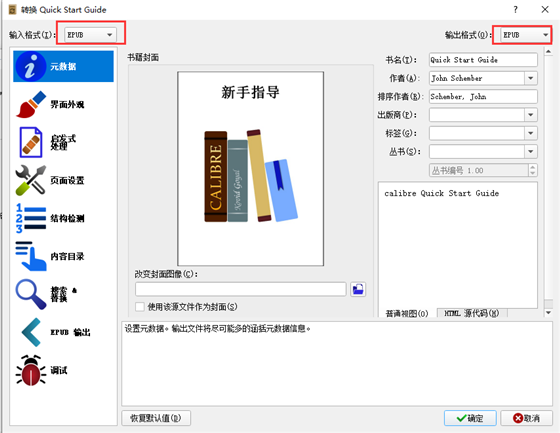
4、你在设置完成后,可以先点击界面右侧的调试选项进行调试,点击界面中的文件夹图标来选择文件夹放置调试输出,需要注意的是在调试过程中会输出转换各个阶段中生成的中转html,这个html可作为手动编辑转换 的起点;
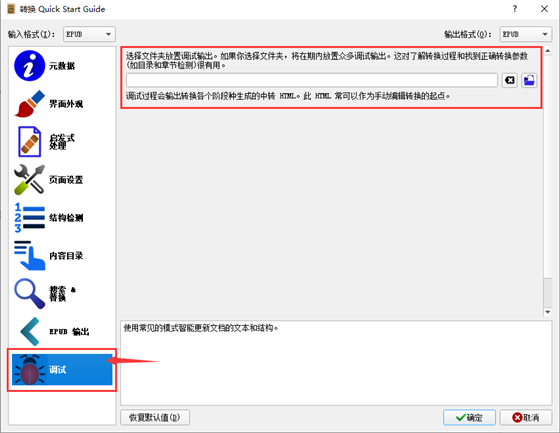
5、你在调试完成没有什么问题后就可以点击界面右侧的PDF输出选项,进入该界面,可以设置一些智障的大小、字体大小、颜色等选项,选择完成后就点击确定进行转换了,转换速度是很快的,你只需要的耐心等待一小会就可以了。
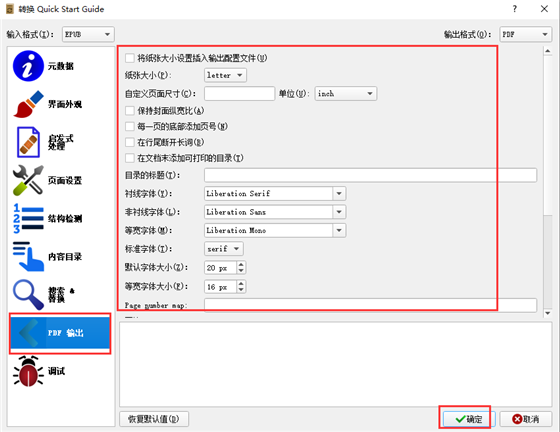
6、点击确定后就可以开始转换了,界面会返回到Calibre软件主界面,在界面右下角有任务选项,点击后就可以查看正在转换的文件,如下图所示,用户等待转换完成,就可以在之前设置的保存位置中找到转换后的文件,操作很简单,有需要的赶紧来下载使用吧。
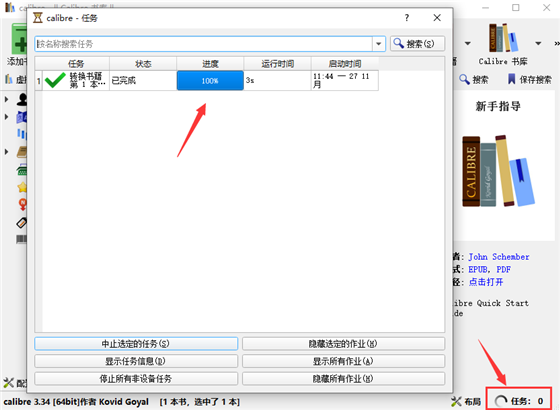
-
点击下载
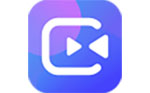
爱拍录屏正式版
教育教学|0.64MB
更新时间:2023-03-09
-
点击下载
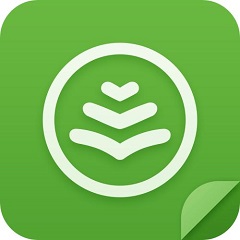
读书巴士v12.7
教育教学|11.29MB
更新时间:2023-02-21
-
点击下载
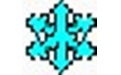
Waterfall
教育教学|1.22MB
更新时间:2023-02-05
-
点击下载

全能抽奖软件v11
教育教学|17.58MB
更新时间:2023-02-01
-
点击下载

悲伤的熊猫Sad
教育教学|153KB
更新时间:2023-01-28
-
点击下载

Argox条码打印
教育教学|39.25MB
更新时间:2023-01-28
-
点击下载

Borderles
教育教学|1.32MB
更新时间:2023-01-17
-
点击下载

12306便民抢票
教育教学|8.03MB
更新时间:2023-01-16
-
点击下载

TriSun PD
教育教学|1.94MB
更新时间:2023-01-14
-
点击下载
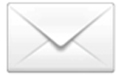
gmailv2.9
教育教学|168.83MB
更新时间:2023-01-10
相关推荐
-
闪电数据恢复软件最新版
5.61MB / 教育教学
下 载 -
Wise AD Cleaner 完整版v1.2.7.61
6.26MB / 教育教学
下 载 -
QQ加密相册查看器v2015
40KB / 教育教学
下 载 -
完美游戏平台v2.9.51.1128
73.74MB / 教育教学
下 载 -
GOGOsteam助手v2.2.0.33
48.49MB / 教育教学
下 载 -
12306分流抢票
3.89MB / 教育教学
下 载